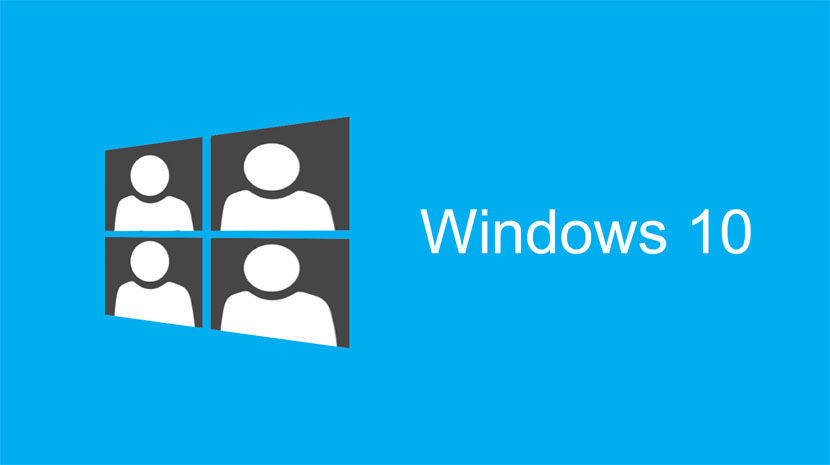
Naudodami „Windows 10“ galime prisijungti naudodami „Microsoft“ paskyrą, kad galėtume pasinaudoti tam tikromis labai svarbiomis funkcijomis, tokiomis kaip įrenginių sinchronizavimas. Bet kaip ne visiems patinka susiekite savo paskyrą kompiuteryje su vienu iš „Microsoft“, galbūt norėdami išsaugoti šiek tiek daugiau privatumo, pvz., komentuojame šį įrašą pastaruoju metu gali atsitikti taip, kad norime turėti vietinę paskyrą, kaip visada turėjome ankstesniuose „Windows“ leidimuose, pvz., 7 versijoje.
Toliau mes jums parodysime, kaip pereiti prie vietinės paskyros „Windows 10“ iš to, kas būtų, jei būtų aktyvus iš „Microsoft“. Keli paprasti veiksmai kartu su atsijungimu, norint atgauti vietinę paskyrą.
Kaip grįžti į vietinę paskyrą sistemoje „Windows 10“
- Pirmas dalykas, kurį ketiname padaryti, yra Eikite į nustatymus nuo pradžios
- Konfigūracijos mes ieškome „Sąskaitos“
- Prieš mus mes turime pagrindinę funkciją „Jūsų paskyra“, kurioje mes turime kiekvieno mūsų sukurtą informaciją. Mes einame pas administratorių ir tiksliai variantą „Vietoj to prisijunkite naudodami vietinę paskyrą“
- Dabar mėlynai pasirodo iššokantis langas, kuris mus priverčia įvesti slaptažodį iš „Microsoft“ paskyros. Mes jį pristatome
- Tai viskas informacija apie vietinę sąskaitą. Mes įdėjome vartotojo vardą, slaptažodį ir nuorodą
- Kitas dalykas yra suteikti jam leidimas „Windows“ atsijungti ir paleiskite jį iš naujo naudodami naują paskyrą. Prieš atlikdami šį veiksmą, nepamirškite viską gerai laikyti.
Paskutinis žingsnis, kurį reikia atlikti, yra neprivalomas ištrinti iš „Jūsų paskyros“ „Microsoft“, kuriuos rasite lango apačioje, skiltyje „Kitos jūsų naudojamos paskyros“.
Mes jau turime paruoštą vietinę paskyrą sistemoje „Windows 10“ be to būti „Microsoft“. Viena iš tų galimybių, kurią turime iš „Windows“ ir kuri grąžina mus į tai, kas visada buvo ankstesniuose „Windows“ leidimuose, pvz., XP ar 7.

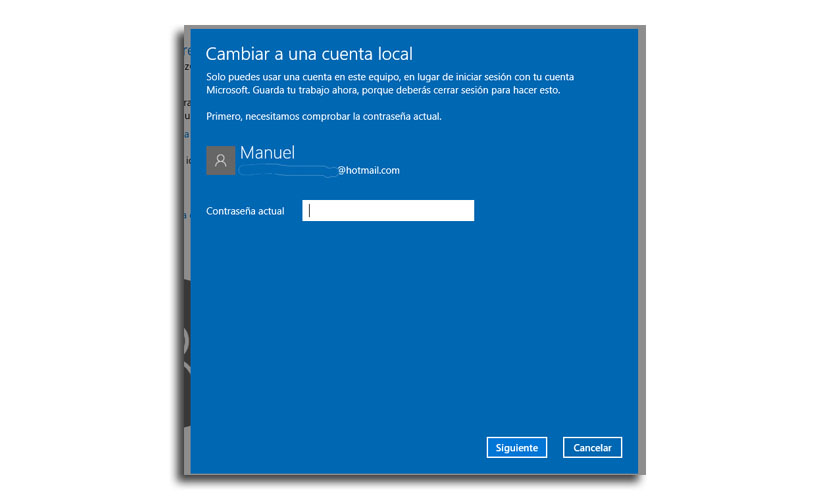
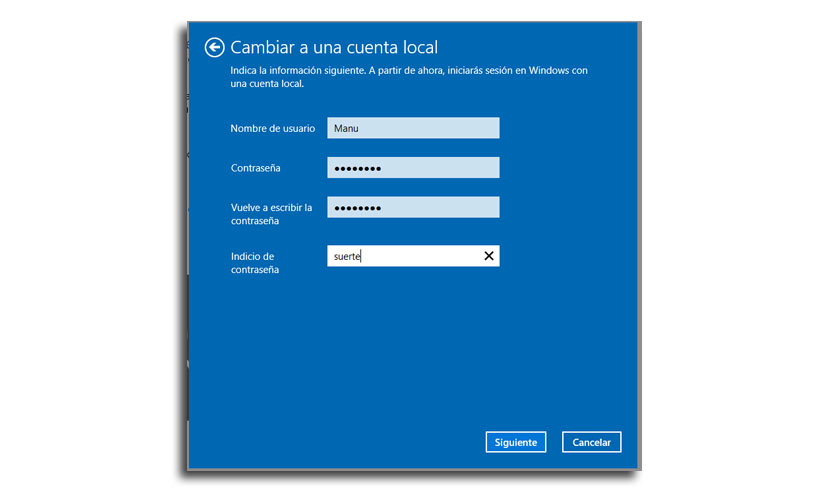
Sveiki. Jūs sakote, kad mes gerai saugome informaciją. Taigi, vartotojas nėra pakeistas ir viskas? Sukurta nauja paskyra ir aš turiu perkelti visus failus ir kitus iš vienos paskyros į kitą? Aš to nelabai supratau.
Ačiū!
Noriu pradėti be slaptažodžio, ar tai geriausias pasirinkimas?
nė viena Laura paprasčiausiai nekeičia rodomos paskyros ar vardo, bet visi failai lieka ten, kur yra
Pirmą kartą įjungdamas kompiuterį nepridėjau cueta, dabar noriu jį pridėti, aš darau tuos veiksmus, jis įkraunamas, bet niekada nieko neišeina.
Sveiki, pakeičiau vietinę paskyrą, bet įstrigau atsijungdamas. Pabandžiau tai išjungti tiesiogiai išjungdamas kompiuterį, bet kai paleidžiu, jis grįžta į atsijungimo ekraną. Bet kokie pasiūlymai mane išgelbėti nuo „Windows“ blogybių. Dėkoju